Nova Atualização – Integração com Asaas

Olha só essa super novidade! O Beesweb acaba de liberar a integração com seu gerenciador de pagamentos Asaas, agora você pode emitir boletos pro seus clientes por meio de mais um gerenciador de pagamentos, e neste artigo vamos mostrar como integrar o Asaas aqui com o Beesweb, vamos lá? Abra sua conta Asaas com um usuário administrador, localize no menu esquerdo a opção Minha Conta, depois na aba superior localize a opção de Integrações, nesta tela clique no botão Gerar API key, copie e guarde o código que é gerado, conforme imagem abaixo. 2. Abra o painel Beesweb com usuário que tenha acesso as configurações de pagamento. Navegue até a opção de configurações no menu esquerdo e localize Forma de pagamento, Clique em + Cadastrar Pagamento; 3. Nesta tela, nomeie a integração como desejar, e no campo de integração localize o Assas (Beta), e em token, insira o código que copiou lá da sua conta Asaas. Defina multa e Juros confirme desejar e se terá desconto até o vencimento. Agora é só clicar em Cadastrar e pronto, gerenciador Asaas integrado, pode emitir boletos no Beesweb em integração com seu gerenciador preferido. A integração do Asaas está na fase Beta, o que significa que alguns BUGs podem ocorrer ainda, como por exemplo não subir alguma confirmação de pagamento ou algo relacionado a isso. Mas nada que o faça perder dinheiro, o que é importante claro. Nossa equipe está trabalhando em conjunto com o Asaas para em questão de dias, esta integração esteja 100%, sem transtornos ou dores de cabeças. Beesweb – Sistema para Provedores Qualquer dúvida pode nos chamar no chat clicando na janelinha no canto inferior direito de sua tela!
Não consegue editar ou confirmar um boleto de cliente?

Existem vários fatores que podem impossibilitar a edição de faturas aqui pelo Beesweb, é importante ater-se a alguns detalhes para que seja evitado problemas com confirmações ou edições em boletos. Portanto, preparamos este artigo com a intenção de ajudar com estes pontos específicos, vamos mostrar o que pode e o que não pode fazer e o que pode ocorrer caso seja feito errado. Então vamos mostrar 8 problemas mais encontrados ao editar ou confirmar um boleto e como evita-los. 1 – Deletar ou cancelar boletos direto no gerenciador de pagamentos. Ao deletar um boleto dentro do gateway de pagamento, a cobrança aqui no Beesweb fica indisponível para qualquer tipo de edição, isso por que a URL da cobrança é alterada, então ao tentar editar ou confirmar este boleto, o sistema irá buscar essa cobrança lá no seu Gerenciador e como esta cobrança está canelada lá, e o sistema não a encontra para fazer a edição reportando erro. Portanto não será possível mais editar esta fatura, apenas sendo possível deixar a mesma em observação por tempo indeterminado, ou apagar mediante limpeza de banco de dados. 2 – Criar novo token privado. (no caso do gateway JUNO) No painel do gateway Juno, existe a opção de gerar um novo token privado. Porém, se você já tem integração feita com o Beesweb, e você clica em Gerar novo token privado, isso invalida sua integração com o Beesweb, deixando todas as cobranças inativas no painel e impedindo que seja emitidos novos boletos. Para corrigir esse problema, precisamos acessar a URL de cada cobrança emitida aqui no painel e editar o token de todas elas, uma por uma, cada boleto. Isso gera um transtorno imenso pra você, um “problema” que pode facilmente ser evitado se apenas NÃO clicar nesta opção dentro do seu gateway de pagamento. A emissão de novo token na Juno ocasiona grande demanda de banco de dados, e demanda muito tempo para correção de fatura uma a uma, portanto caso seja gerado um novo token, será cobrado uma taxa de R$ 100,00 para correção, uma vez que o problema é causado por manuseio incorreto de outro sistema. 3 – Confirmar Cobranças manualmente no Gerenciador de pagamento. Quando confirma manualmente uma fatura dentro do gateway de pagamento, essa informação não é enviada aqui para o Beesweb, e ao tentar confirmar a mesma fatura aqui depois, o sistema vai reportar erro, pois ele vai tentar localizar a fatura em aberto, mas ela já foi confirmada, então aquela URL não existe mais. 4 – Emitir cobranças direito no Gerenciador Quando emite cobranças lá no seu gerenciador, essa cobrança não vem pro Beesweb, portanto se não tem boleto aqui, não tem como o sistema fazer a gestão de bloqueio e liberação. 5 – Confirmação manual aqui no Beesweb (para gateway Juno apenas) Quando se confirma manualmente uma fatura aqui no Beesweb, o gateway Juno não recebe a confirmação manual, uma vez que o mesmo não possui URL de confirmação manual, o mesmo vale no sentido inverso, portanto a confirmação manual deve ser feita nas duas plataformas. 7 – Cliente ao emitir segunda via pela Área do cliente ficar clicando várias vezes no botão. Quando seu cliente clica várias vezes no botão de emitir segunda via, isso ocasiona o acumulo de comando enviados ao gateway de pagamento, fazendo assim que seja duplicada a fatura dentro do seu Gerenciador, quando ele paga o boleto, o código de barras acaba sendo diferente do código que ficou aqui no painel, então a confirmação da fatura não é enviada, e o cliente acaba sendo bloqueado por atraso. Portanto é importante que instrua seus clientes a não clicar várias vezes, apenas um clique é suficiente para ser gerado a segunda via. 8 – Endereço não sai no boleto Quando o endereço do cliente não sai no boleto, na maioria das vezes é relacionado ao CEP no cadastro. Para que o endereço saia completo no boleto emitido, é preciso ter um CEP atualizado do Bairro ou da rua do seu cliente. CEP geral da cidade na maioria das vezes não possui informações de endereço agregados a ele, apenas a cidade, e desta maneira não sai o endereço completo no boleto. Portanto pesquise o CEP atual do seu cliente para que o endereço saia completo no boleto dele, e assim ele até pode usar como comprovante de residência.
Observação automática na cobrança desbloqueio por confiança
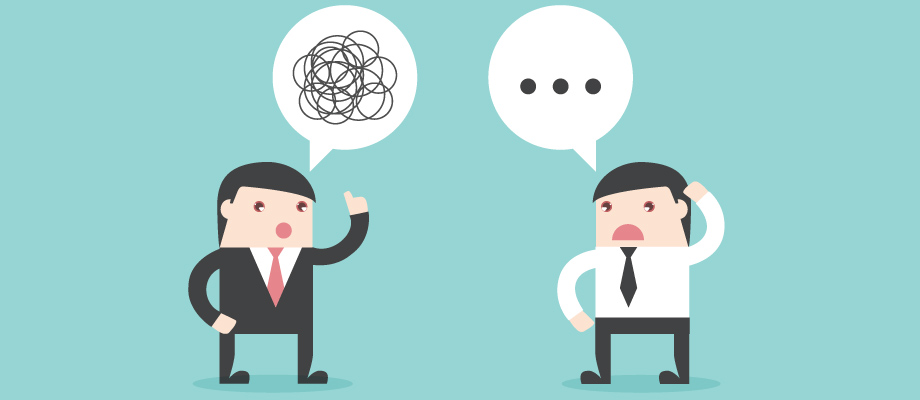
Na central do cliente temos a opção de Desbloqueio por confiança na Central do Cliente . Agora quando o cliente solicitar um desbloqueio o sistema vai adicionar automaticamente uma observação na cobrança dele em atraso para identificar que esse cliente já foi desbloqueado anteriormente por confiança. O sistema vai adicionar esse tipo de observação na cobrança O objetivo do recurso é automatizar ainda mais o desbloqueio por confiança e também identificar que o cliente já foi liberado anteriormente. Dúvidas? Entre em contato conosco via chat.
TAGS personalizadas para confirmar pagamentos

Adicionamos a opção de adicionar uma TAG personalizada durante a confirmação de pagamento manualmente . Exemplo se for recebido via cartão de crédito basta adicionar a TAG Cartão de crédito desta maneira é possível identificar que o recebimento do seu cliente foi feito via cartão de crédito além de ter a opção de filtrar cobranças recebidas somente via cartão de crédito Segue passo a passo Digite o nome da forma de recebimento da maneira que desejar e clique em Confirmar pagamento Após isso para filtrar as cobranças recebidas via Cartão de Crédito clique em Mais Filtros Selecione a TAG forma de pagamento personalizada que deseja filtrar e clique em Filtrar Após isso o sistema vai listar somente as cobranças confirmadas através dessa forma de recebimento cadastrada
Integração com o Juno – Boleto Fácil

Ainda não tem uma conta Juno Clique aqui e Cadastre-se agora mesmo! 1º Acesse o seu Painel do Juno – Boleto e clique no menu Plugins & API 2º Procure a Sessão Token Privado e Clique em Gerar Token Privado após isso copie o Código que irá aparecer; 3º Agora no Painel do Beesweb acesse Configurações > Forma de Pagamento e clique em Cadastrar Pagamento; 4º Aplique o nome Juno para identificar a integração, ou nome de sua preferência e em Integração Selecione Juno; 5º Aplique o seu Token, configure as opções de aceitar o boleto após atraso, multa após vencimento e Juros por mês, defina se terá desconto até a data de vencimento e o aviso via e-mail. Pronto integração concluída com sucesso! Se for necessário entre em contato conosco via Chat *Para gerar as cobranças dos clientes é necessário Nome completo, data de vencimento e CPF ou CNPJ Ainda não tem uma conta Juno Clique aqui e Cadastre-se agora mesmo!
Imprimir e Salvar Recibo de Pagamento

1º Acesse a página Financeiro > Cobranças e clique em Imprimir > Recibo de Pagamento 2º Apos isso o Recibo ira abrir em uma nova Janela do seu Navegador 3º Para Imprimir ou Salvar PDF aperte a tecla Crtl+P *Para imprimir selecione a impressora e clique em imprimir ou para salvar em PDF clique em “Salvar como PDF e depois clique em Salvar.
Gerando Carnês em Lote

Para criar carnês em lote é necessário que os clientes possuam no máximo 2 faturas para acabar o carnê atual. Com isso em mente, vamos aos passos: 1º Navegue até aba Financeiro > Contrato sem Cobrança. Nesta aba irá mostrar todos os clientes que não possuem mais faturas em aberto, mas isso pode ser filtrado para cliente com 2 faturas em aberto por exemplo. Para isso, abra os filtros no lado direito, use os filtros conforme desejar, e selecione uma data de vencimento especifica conforme imagem abaixo: 2º Na tela seguinte, irá mostrar todos os cliente de acordo com o filtro desta data de vencimento que selecionou. Feito isso, selecione todos os clientes desejados na caixinha ao lado do nome e clique em + Gerar carnês. 3º Na janela aberta, será visualizada a quantidade de carnês que serão gerados. Defina a Data da Primeira Parcela, selecione a quantidade parcelas e defina se vai ser de acordo com a data ou de acordo com o mês* – De acordo com a data significa que, da segunda parcela pra frente, será de acordo com data no cadastro do cliente. – De acordo com o mês significa que, da segunda parcela para frente, será igual a data da primeira parcela todos os meses. Por este motivo é importante selecionar apenas os clientes de determinada data para que a primeira parcela vá para a data de vencimento dele. Mas é totalmente opcional. É importante verificar o cadastro do cliente se está correto todos os dados, se está marcado corretamente a forma de pagamento, pois o carnê será gerado de acordo com o cadastro do cliente. Caso haja dados incorretos o carne não será gerado e ficará apenas como iniciando…
Confirmando Pagamento de um Cliente Manualmente

1º Acesse o menu Financeiro> Cobranças e clique no ícone Confirmar pagamento que fica ao lado de Imprimir Cobrança 2º Preencha a Data de Recebimento e Valor e clique em Confirmar Pagamento após isso atualiza a página e verifique se foi confirmado com sucesso.
Como tirar minha Fatura da Beesweb
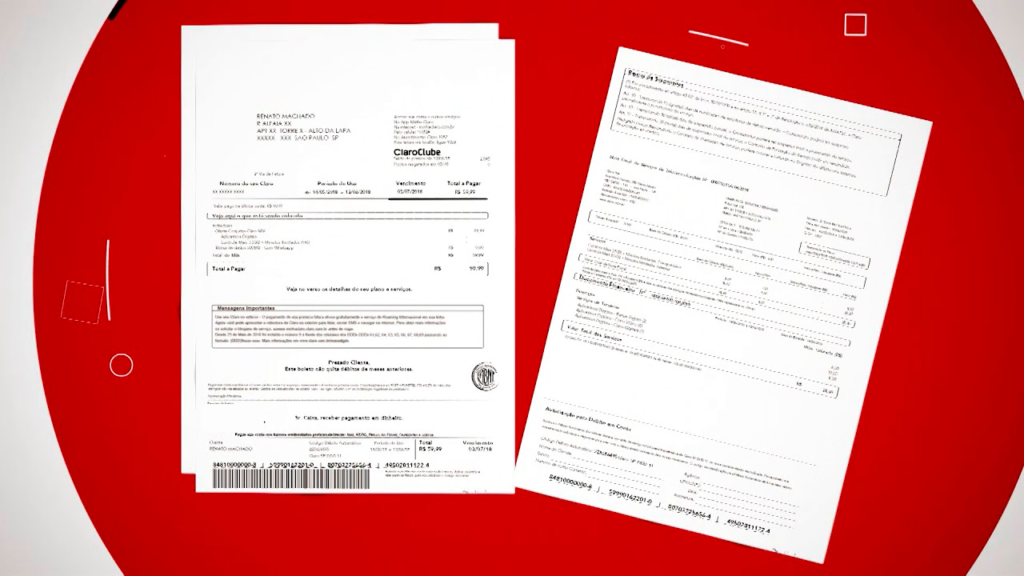
1º Acesse o Menu ao lado direito Configurações> Minhas Cobranças ou clique aqui para acessar a página direto 2º Clique em Imprimir na fatura que estiver com a situação em Aberto ou Atraso Se a cobrança estiver cancelada devido ao atraso entre em contato conosco através do chat para solicitar uma segunda via, lembrando também que os nossos boletos tem juros após atraso de acordo com o que é permitido por lei.
Como Cadastrar um Carnê

1º Acesse o menu Financeiro>Carnês e siga as instruções abaixo Selecione o Cliente Defina a Forma de pagamento ( Recebimento em mãos ( cobrança informal ) Boleto Fácil, Widepay ou Gerencianet Data da primeira Parcela Quantidade de Parcela Descrição se desejar personalizar pode edita-la o modelo padrão Desconto até o vencimento ( Se o cliente pagar antes do vencimento ele tem um desconto de acordo com o que foi definido em Configurações>Gateway de Pagamento